Сканирование документов в приложении на компьютере с помощью TWAIN-сканера
Чтобы отсканировать оригинал, помещенный в аппарат, в приложении, поддерживающем TWAIN-сканер, используйте TWAIN-сканер на компьютере.
Подключите аппарат к сети и заранее установите драйвер TWAIN.
Приложение, поддерживающее TWAIN-сканер
Чтобы использовать TWAIN-сканер, установите на компьютере приложение, поддерживающее TWAIN-сканер. Существуют разные приложения для редактирования изображений, поддерживающие TWAIN-сканер. Для установки и использования каждого приложения см. руководство пользователя к приложению.
- Драйвер TWAIN используется в 32-разрядном режиме. На компьютере с 64-разрядной операционной системой используйте приложение, работающее в 32-разрядном режиме.
- Подключите аппарат и компьютер в одном и том же сегменте сети, как показано ниже .
- IP-адреса аппарата и компьютера совпадают, кроме последнего числа “ddd” в “aaa.bbb.ccc.ddd”
- Аппарат подключается через локальный адрес канала при использовании IPv6
Основная процедура использования TWAIN-сканера
Запустите на компьютере приложение, поддерживающее TWAIN-сканер.
В некоторых приложениях необходимо на экране настроек указать в качестве аппарата используемый сканер, например в настройках сканера.
Откройте экран конфигурации драйвера TWAIN.
Настройте ориентацию оригинала.
Чтобы отсканированные страницы правильно отображались по вертикали на компьютере, в драйвере TWAIN укажите ориентацию, соответствующую ориентации оригинала, помещенного в аппарат.
Клавиша диалогового окна управления сканером
Размещение оригинала верхним краем вперед
Выровняйте оригинал, поверните его вправо или влево, а затем уложите лицевой стороной вниз.
Верхний край оригинала находится справа
Выровняйте оригинал таким образом, чтобы его верхний край находился слева, поверните его вправо или влево, а затем уложите лицевой стороной вниз.
Верхний край оригинала находится слева
Выровняйте оригинал таким образом, чтобы его верхний край находился справа, поверните его вправо или влево, а затем уложите лицевой стороной вниз.
Размещение оригинала нижним краем вперед
Выровняйте оригинал, поверните его вправо или влево, а затем уложите лицевой стороной вниз.
Задайте другие настройки сканирования в соответствии с целью использования отсканированных данных.
Для получения подробных сведений см. справку по драйверу TWAIN.
Разместите оригинал и начните сканирование.
- Если сканирование не начинается автоматически, нажмите кнопку [Пуск] .
- Если имеются дополнительные оригиналы, которые требуется отсканировать, расположите их в том же месте, а затем начните сканирование.
Если оригиналов для сканирования не осталось, нажмите кнопку [Закрыть] на клиентском компьютере или [Стоп] на аппарате.
Если требуется сканировать другие оригиналы, поместите следующий оригинал.
- Если сканер уже выбран, повторный выбор необходим только с целью его изменения.
- Название модели подключенного сканера появится в строке заголовка диалогового окна “Управление сканером”. При наличии в сети нескольких сканеров одной модели убедитесь, что выбран правильный сканер. В противном случае нажмите [Выб.из укзн.скан.] и снова выберите сканер. Если нужный сканер не отображается в списке, проверьте правильность его подключения к сети, а также, указан ли IPv4-адрес или IPv6-адрес. Если нужный сканер все еще не отображается: в инструменте подключения к сети, устанавливаемом вместе с драйвером TWAIN, установите флажок [Использовать определенный сканер.] и укажите IP-адрес или имя узла хоста нужного сканера. Для получения подробных сведений см. справку по Network Connection Tool.
- Если аппарат используется в качестве TWAIN-сканера, на экране автоматически появится начальный экран сканирования, как только пользователь начнет сканирование с клиентского компьютера через драйвер TWAIN. Нажмите [Вых.] , чтобы использовать другие функции.
Первая страница > Сканирование > Сканирование документов в приложении на компьютере с помощью TWAIN-сканера
Twain сканер программа что это
![]()
Программа для сканирования изображений
Scanitto Pro – удобная программа для сканирования документов и фотографий для Windows с функцией редактирования изображений
Полная поддержка TWAIN сканеров
Scanitto Pro поддерживает подавляющее большинство сканеров, как профессиональных, так и домашних. Настройки программы невероятно просты.
Различные варианты форматов изображений
Сканируйте и сохраняйте цифровые копии Ваших документов в форматах PDF, BMP, JPG, TIFF, JP2 или PNG. Кроме того, есть возможность создания многостраничных документов в форматах PDF или TIFF.
Создание многостраничных документов
Создавайте многостраничные документы PDF с функцией поиска с непревзойденной легкостью.
Оптическое распознавание текстов
Сканируйте и распознавайте текст в автоматическом режиме для создания редактируемых документов в форматах DOCX, RTF, TXT.
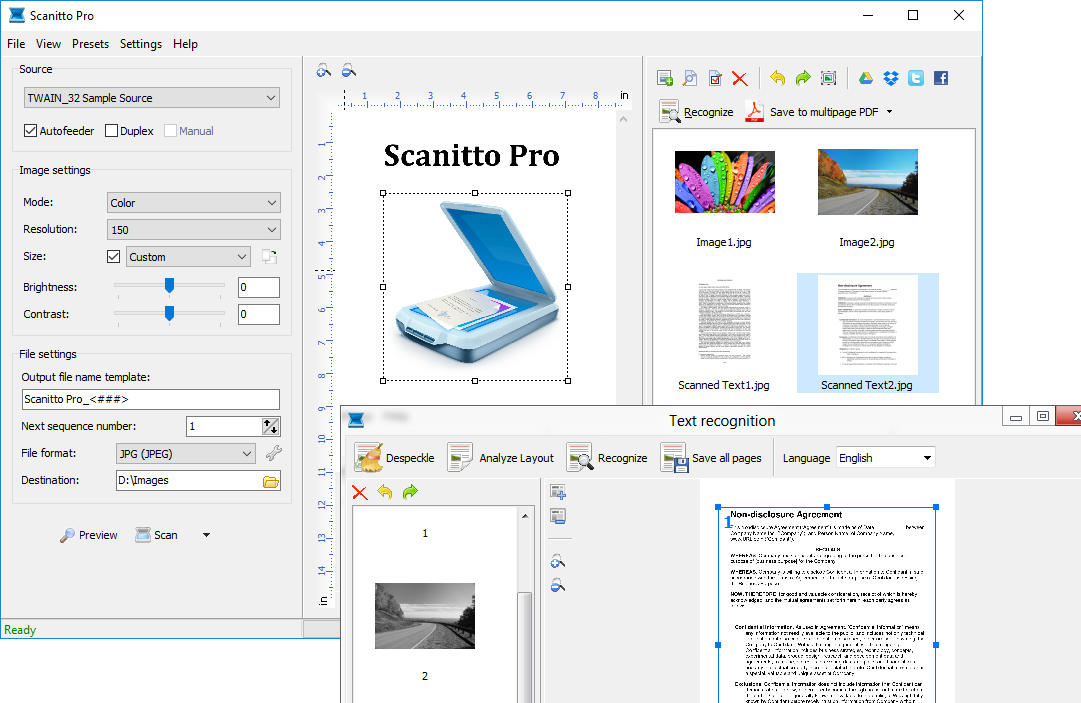
Scanitto Pro сканирует задействуя TWAIN драйвер устройства и обеспечивает исключительное качество изображения. В отличие от сложных программ для профессионального использования, эта программа достаточно проста для пользователей с любым уровнем подготовки.
Если требуется единое решение для сканирования, копирования или распознавания текстов, Scanitto Pro послужит незаменимым и эффективным инструментом и увеличит продуктивность работы.
Сканирование документов по сети
Сканирование документов по сети с одной стороны вроде бы есть, но с другой стороны не стало общепринятой практикой, в отличие от сетевой печати. Администраторы по-прежнему ставят драйвера, а настройка удаленного сканирования индивидуальная для каждой модели сканера. Какие же технологии есть на данный момент, и есть ли у такого сценария будущее.
Устанавливаемый драйвер или прямой доступ
В настоящее время распространены четыре типа драйверов: TWAIN, ISIS, SANE и WIA. По сути, эти драйвера выполняют роль интерфейса между приложением и низкоуровневой библиотекой от производителя, которая связывается с конкретной моделью.

Упрощенная архитектура соединения со сканером
Обычно подразумевается, что сканер подключен напрямую к компьютеру. Однако, никто не ограничивает протокол между низкоуровневой библиотекой и устройством. Это может быть и TCP/IP. Таким образом сейчас работает большинство сетевых МФУ: сканер виден как локальный, но соединение идет через сеть.
Плюс у такого решения в том, что приложению все равно как именно сделано подключение, главное видеть знакомый TWAIN, ISIS или другой интерфейс. Не нужно реализовывать специальную поддержку.
Но и минусы очевидны. Решение завязано на декстопную ОС. Мобильные устройства сразу выпадают из поддержки. Второй минус, драйверы могут работать нестабильно на сложных инфраструктурах, например, на терминальные серверах с тонкими клиентами.
Выходом из положения будет поддержка прямого подключения к сканеру по HTTP/RESTful протоколу.
TWAIN Direct
TWAIN Direct был предложен консорциумом TWAIN Working Group как вариант бездрайверного доступа.

Основная идея в том, что вся логика переносится на сторону сканера. А сканер предоставляет доступ по REST API. Дополнительно спецификация содержит описание публикации устройства (autodiscovery). Выглядит хорошо. Для администратора это избавление от возможных проблем с драйверами. Поддержка всех устройств, главное, чтобы было совместимое приложение. Для разработчика тоже есть плюсы, в первую очередь знакомый интерфейс взаимодействия. Сканер выступает веб-сервисом.
Если рассмотреть реальные сценарии использования, то минусы также найдутся. Первый — ситуация дедлока. На рынке нет устройств с TWAIN Direct и разработчикам нет смысла поддерживать эту технологию, и обратно. Второй — безопасность, спецификация не предъявляет требований к управлению пользователями, частоте обновлений для закрытия возможных дыр. Также непонятно, как администраторам контролировать апдейты и доступ. На компьютере есть антивирусное ПО. А в прошивке сканера, в которой очевидно будет веб-сервер, этого может и не быть. Или быть, но не то, что требует политика безопасности компании. Согласитесь, иметь зловреда, который будет отправлять налево все отсканированные документы не очень хорошо. То есть при внедрении данного стандарта задачи, которые решались настройками сторонних приложений перекладываются на производителей устройств.
Третий минус — возможная потеря функциональности. Драйвера могут иметь дополнительную пост-обработку. Распознавание штрихкодов, удаление фона. Некоторые сканеры имеют т.н. импринтер — функцию, которая позволяет сканеру печатать на обработанном документе. Этого нет в TWAIN Direct. Спецификация допускает расширение API, но это приведет к появлению множеств собственных реализаций.
И еще один минус в сценариях работы со сканером.
Сканирование из приложения, или сканирование от устройства
Давайте рассмотрим, как происходит обычное сканирование из приложения. Я кладу документ. Затем открываю приложение и сканирую. Затем забираю документ. Три шага. Теперь представьте, что сетевой сканер стоит в другом помещении. Нужно сделать как минимум 2 подхода к нему. Это менее удобно, чем сетевая печать.
Другое дело, когда сканер сам умеет отправлять документ. Например, на почту. Я кладу документ. Затем сканирую. Документ сразу летит в целевую систему.

В этом и есть основное отличие. Если устройство подключено к сети, то удобнее сканировать сразу в целевое хранилище: папку, почту или ECM систему. В этой схеме нет места драйверу.
Если посмотреть со стороны, мы используем сетевое сканирование, не меняя существующих технологий. Причем как из десктопных приложений через драйвер, так и прямо с устройства. Но удаленное сканирование с компьютера не стало настолько массовым, как сетевая печать, из-за различий в сценариях работы. Более востребованным становится сканирование сразу в нужное хранилище.
Поддержка сканерами TWAIN Direct как замена драйверам очень правильный шаг. Но стандарт немного запоздал. Пользователи хотят сканировать прямо с сетевого устройства, отправляя документы по назначению. Существующим приложениям нет необходимости поддерживать новый стандарт, так как и сейчас все работает прекрасно, а производителям сканеров нет нужды его реализовывать, так как нет приложений.
И в заключение. Общий тренд показывает, что простое сканирование одной — двух страничек будет замещаться камерами на телефонах. Останется промышленное сканирование, где важны скорость, поддержка функций постобработки, которые TWAIN Direct не может обеспечить, и где будет оставаться важной тесная интеграция с ПО.
- сканирование документов
- разработка приложений
- Системное администрирование
- Управление продуктом
- Разработка под Windows
При подготовке материала использовались источники:
http://support.ricoh.com/bb_v1oi/pub_e/oi_view/0001089/0001089841/view/scanner/int/twain.htm
https://www.scanitto.com/
https://habr.com/ru/articles/458908/
 Онлайн Радио 24
Онлайн Радио 24